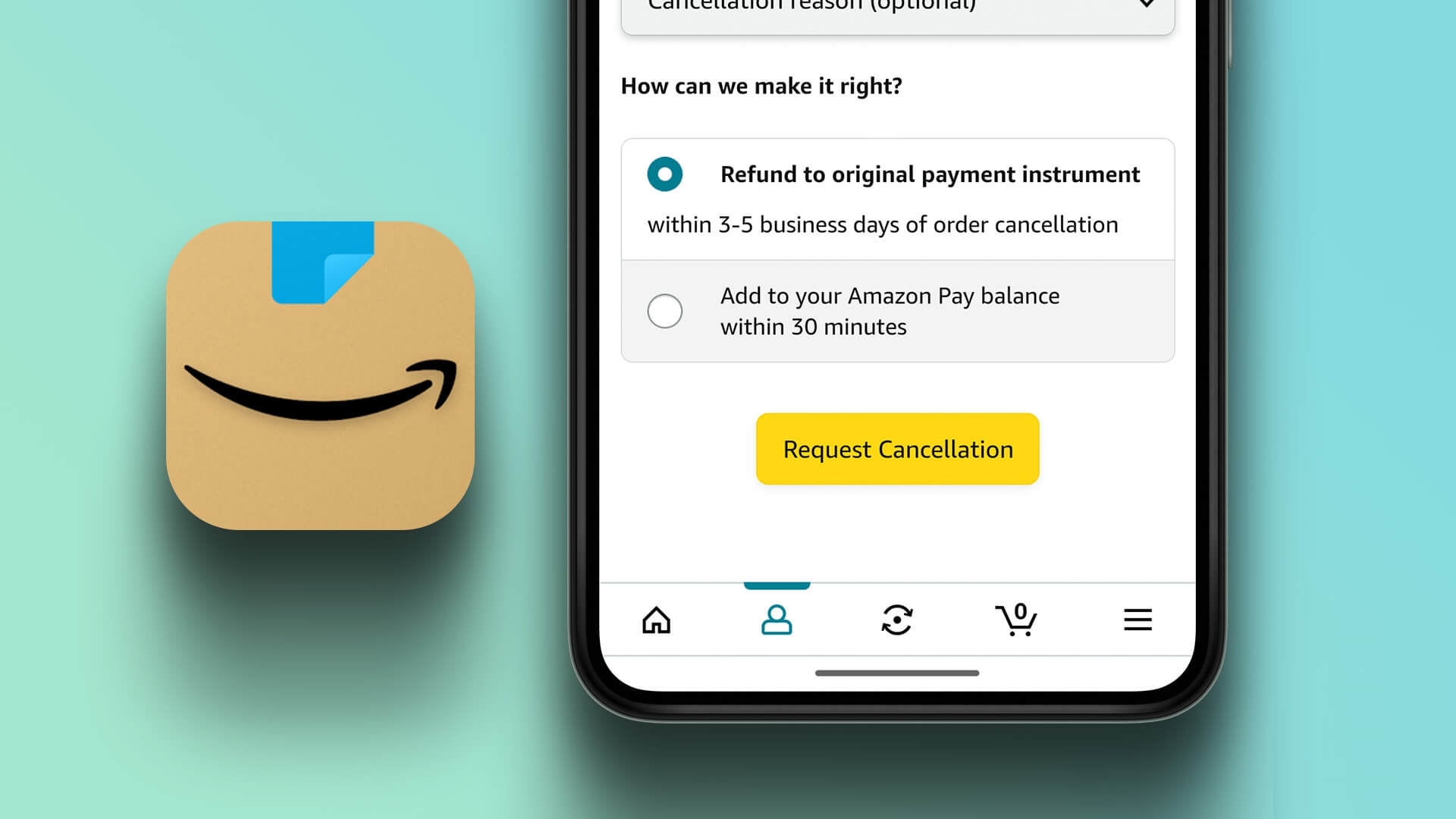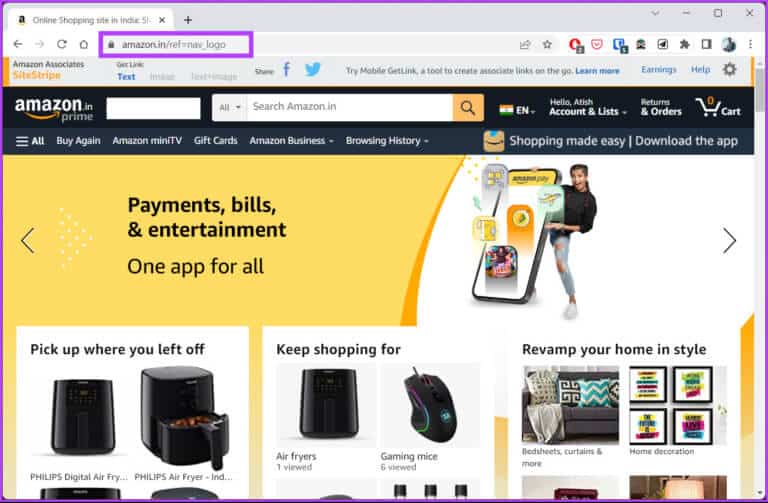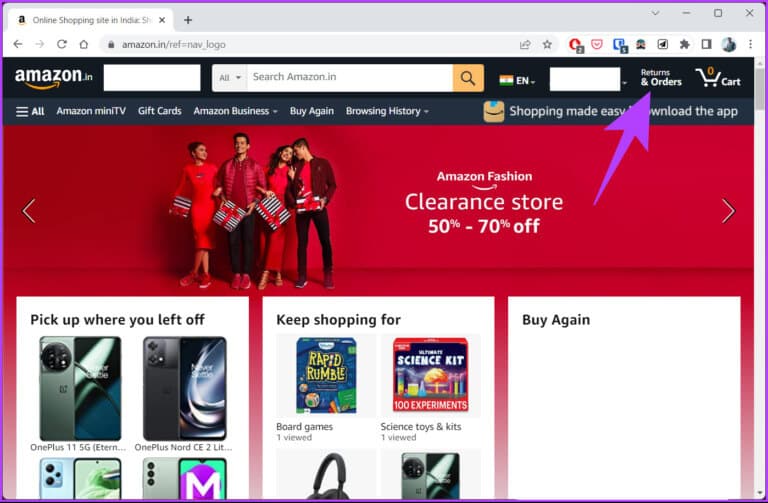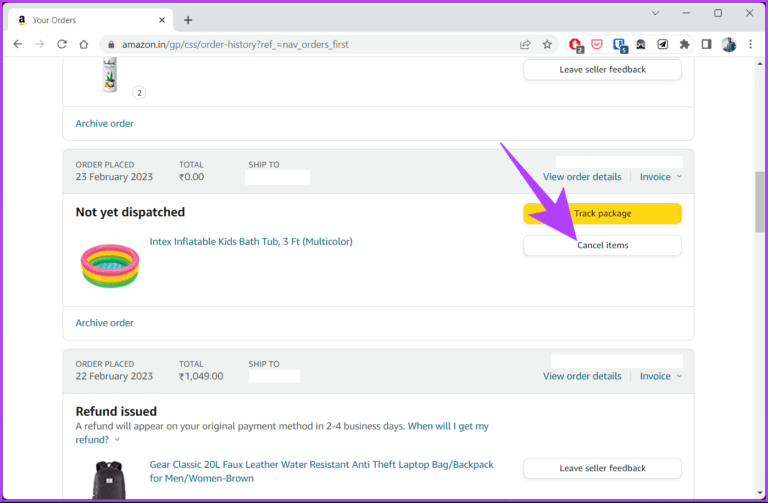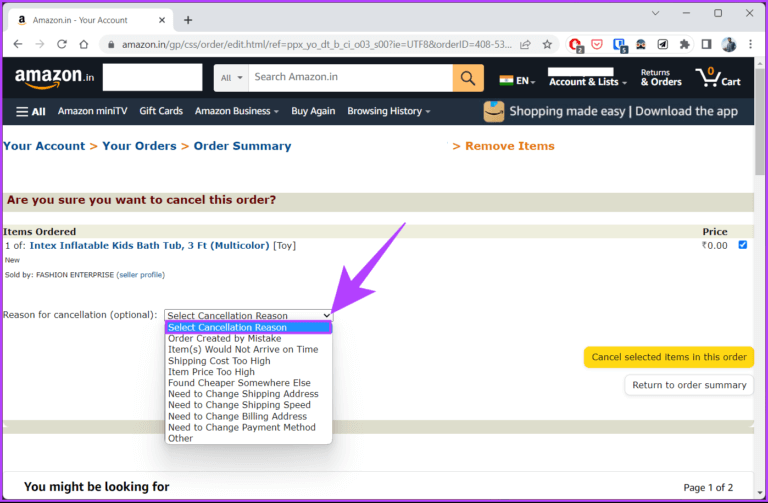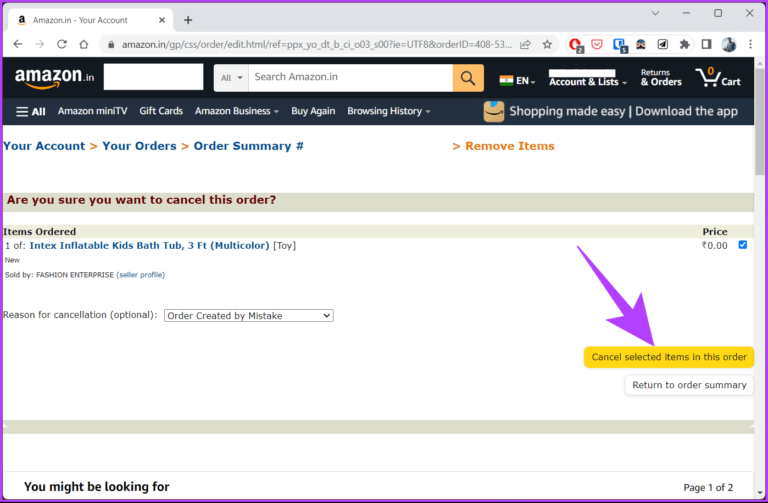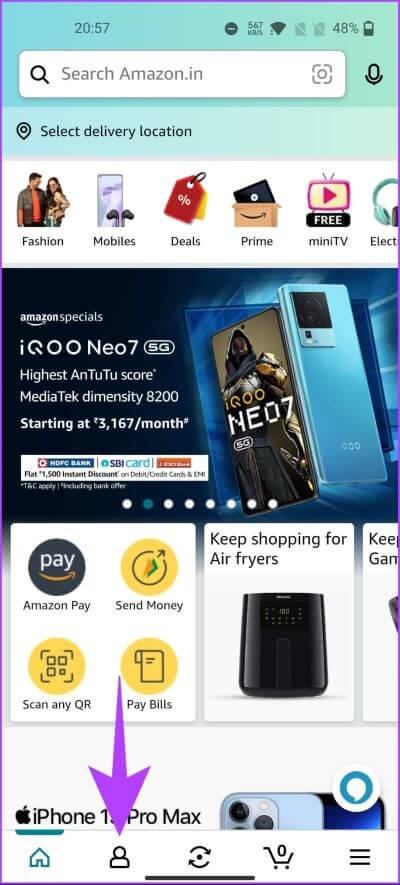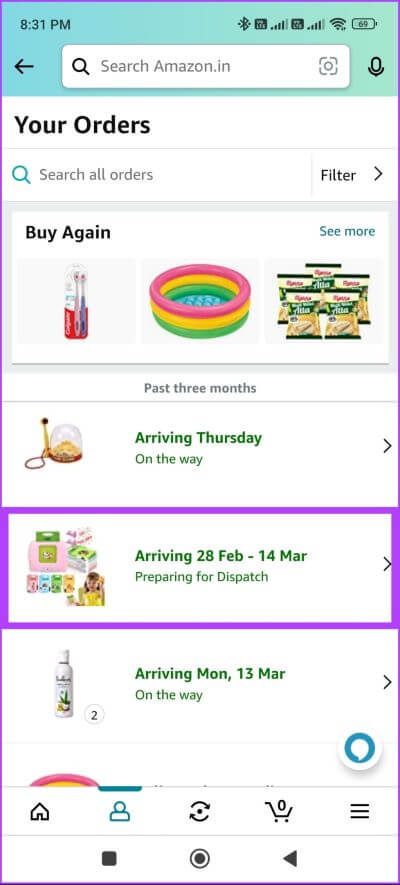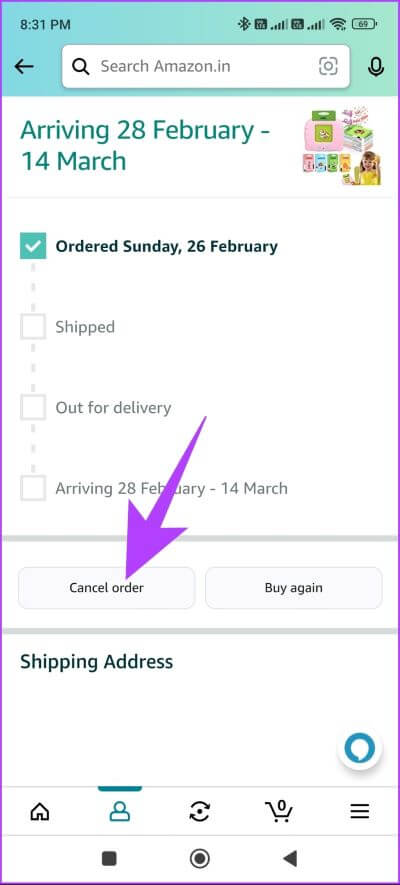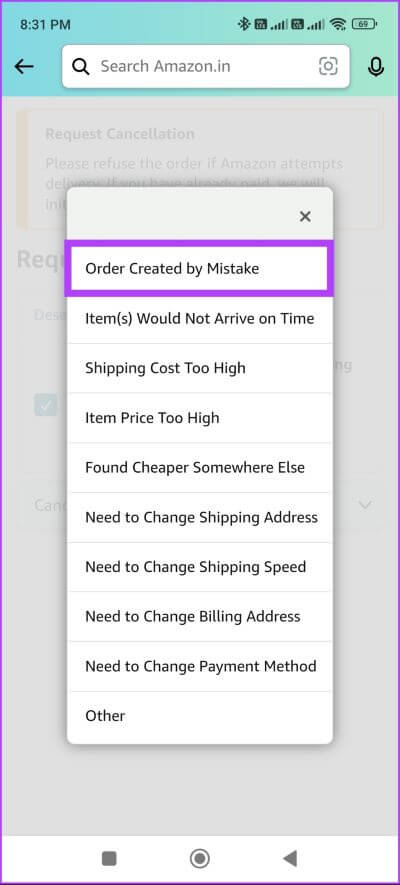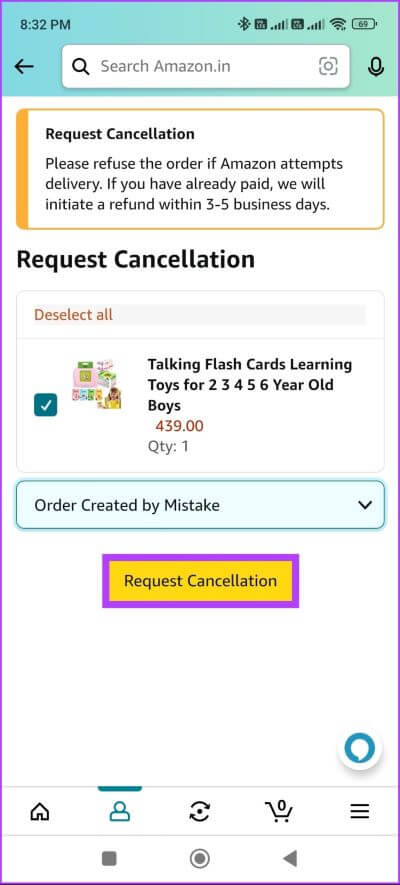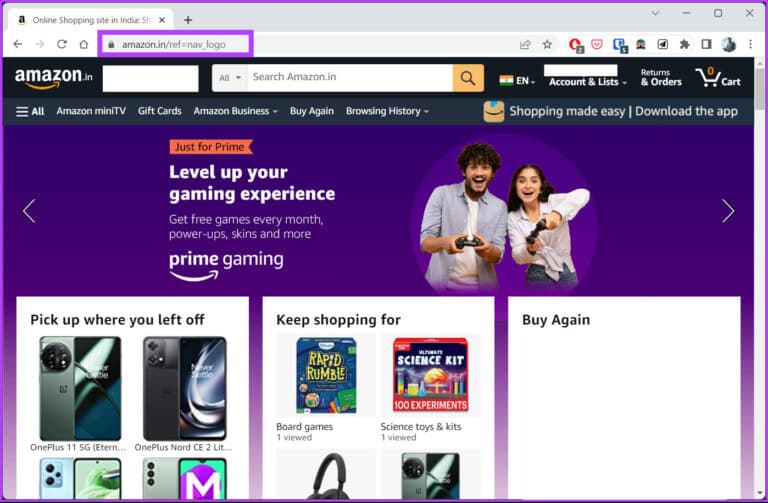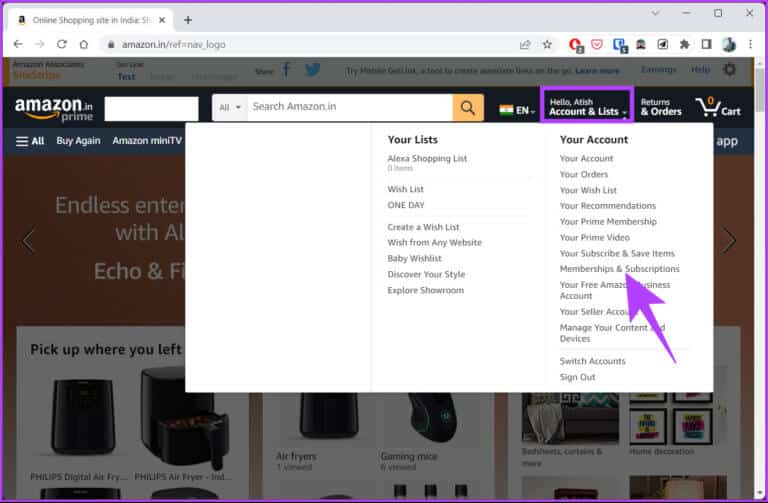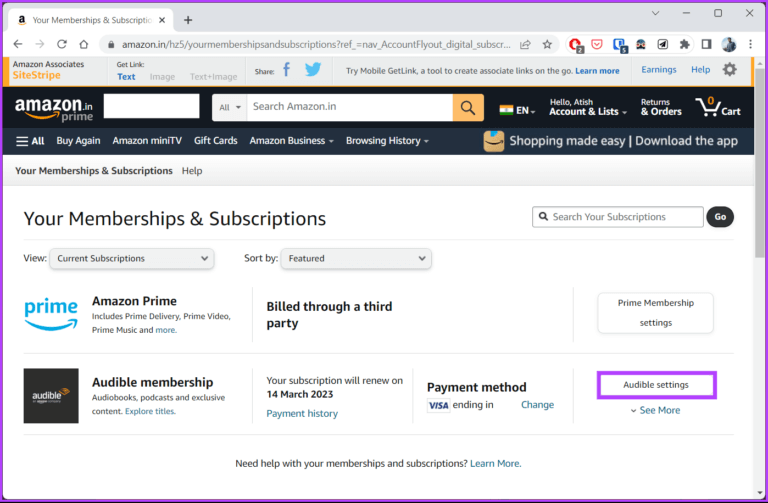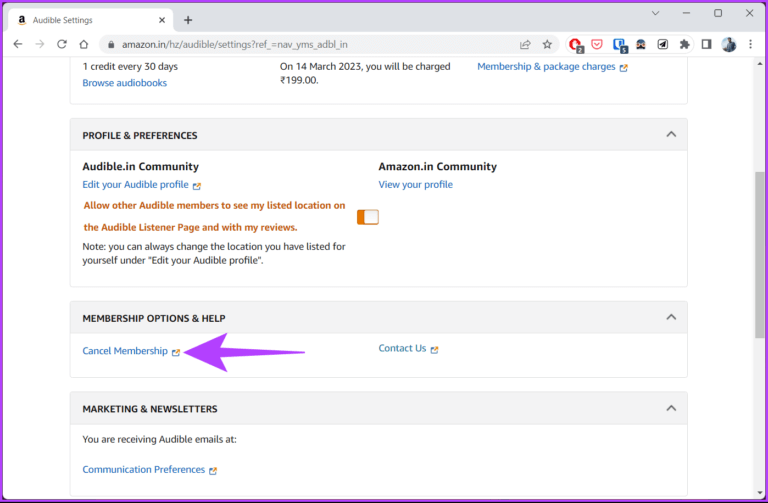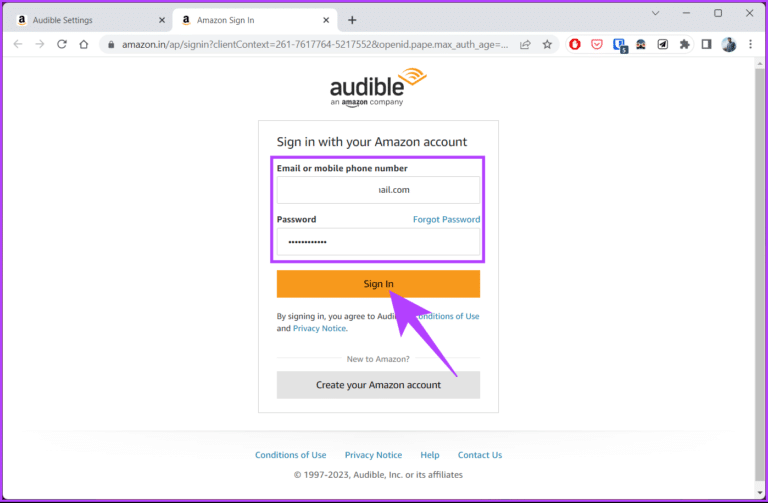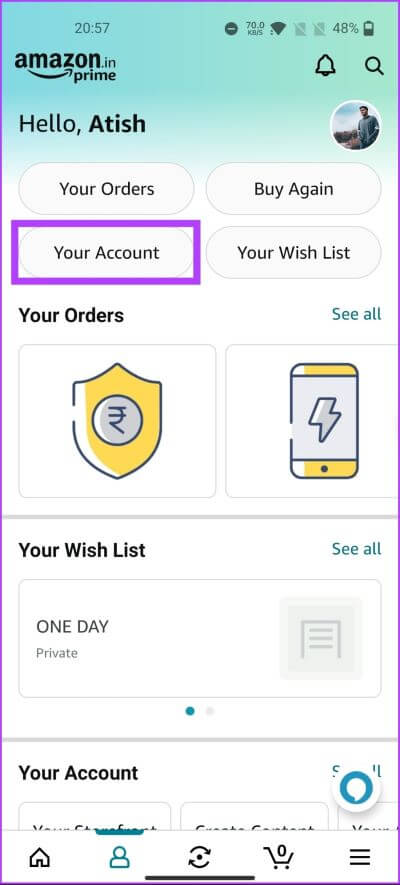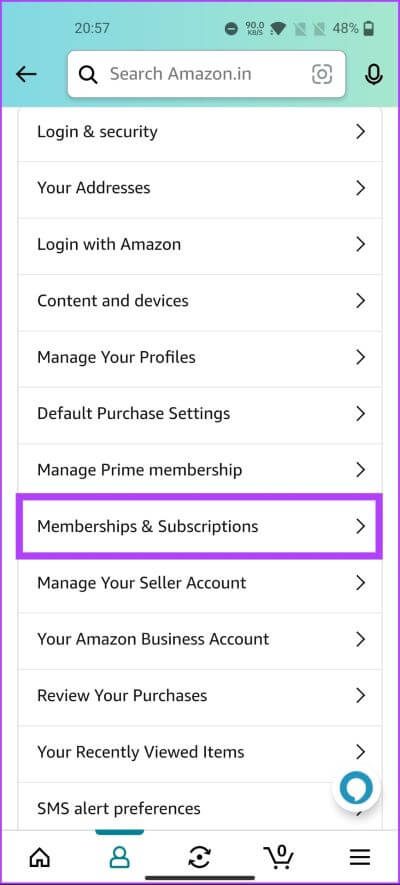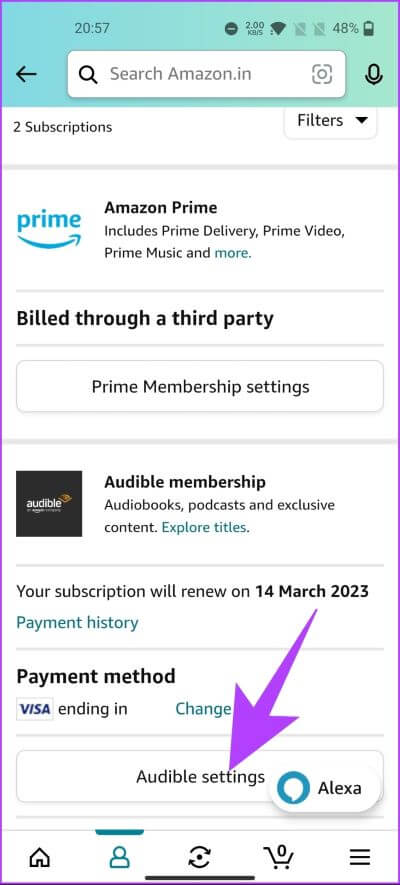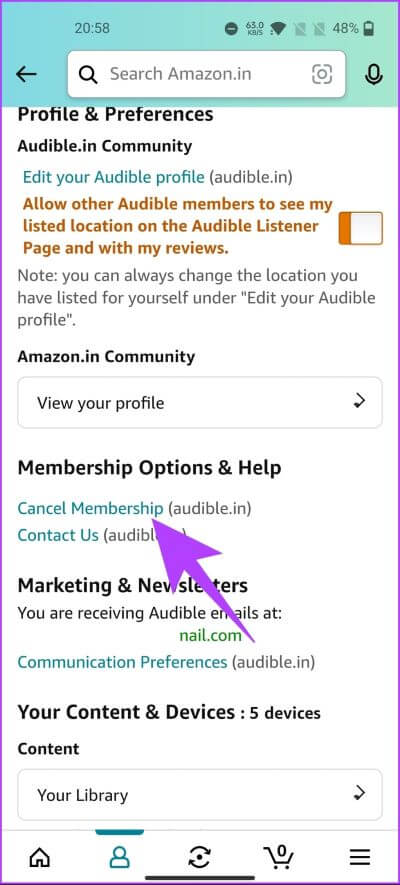So stornieren Sie eine Bestellung bei Amazon mit PC und Handy
Wenn Sie ein Amazon-Benutzer sind, haben Sie möglicherweise Fälle, in denen Sie nach der Bestellung einen Fehler gemacht oder Ihre Meinung geändert haben. Die Stornierung von Amazon-Bestellungen ist einfach und spart Ihnen Geld, Zeit und Frustration. In diesem Artikel zeigen wir Ihnen, wie Sie eine Bestellung bei Amazon von einem Computer und Mobilgerät aus stornieren.
Je nach demografischen Merkmalen hat Amazon unterschiedliche Regeln und Richtlinien für die Stornierung von Bestellungen und die Bearbeitung von Rückerstattungen. In großem Umfang ist es jedoch zulässig, die Bestellung vor dem Versand zu stornieren. Wenn die Bestellung versandt wurde, können Sie die Lieferung verweigern oder sie vor dem Fälligkeitsdatum zurücksenden. Am wichtigsten ist, dass Rückerstattungen normalerweise innerhalb von 2-4 Werktagen bearbeitet werden. Beginnen wir damit mit dem Artikel.
SO STORNIEREN SIE PHYSISCHE BESTELLUNGEN BEI AMAZON MIT DEM PC
In der Desktop-Version von Amazon sehen Sie die Prozessoptionen aus der Vogelperspektive. Die Schritte mögen kompliziert erscheinen, sind es aber nicht. Lassen Sie sich von uns durch die Schritte führen.
اFür Schritt 1: Gehe zu Amazon Von Ihrem bevorzugten Browser aus und melden Sie sich mit Ihren Anmeldeinformationen an.
Schritt 2: Klicken Sie auf die Registerkarte „Rücksendungen und Anfragen“ in der oberen rechten Ecke.
Sie werden weitergeleitet Seite Bestellungen.
Schritt 3: Scrollen Sie zu der Bestellung, die Sie stornieren möchten, und klicken Sie auf die Schaltfläche Artikel stornieren.
Hinweis: Wenn Sie die Schaltfläche Artikel stornieren nicht sehen, wurde Ihr Artikel wahrscheinlich bereits versandt, und die einzige Möglichkeit zum Stornieren besteht darin, eine Rücksendung einzureichen oder mit dem Amazon-Kundendienstteam zu sprechen.
Schritt 4innerhalb "Möchten Sie diese Bestellung wirklich stornieren?" , wählen Sie einen Kündigungsgrund aus der Dropdown-Liste aus.
Schritt 5: Klicken Sie jetzt "Ausgewählte Artikel in dieser Bestellung stornieren".
Hier sind Sie ja. Ihre Bestellung wurde storniert. Sie erhalten eine E-Mail von Amazon, die dies bestätigt. Lesen Sie weiter, wenn Sie nicht auf Ihren Computer zugreifen können und mit der Amazon Mobile-App kündigen möchten.
SO STORNIEREN SIE BESTELLUNGEN IN DER AMAZON-APP FÜR ANDROID ODER IOS
Der gesamte Bestellstornierungsprozess aus der Amazon-App wurde verbessert und vereinfacht. Lassen Sie uns Ihnen zeigen, wie.
Schritt 1: Öffne eine App Amazon Und gehen Sie unten auf die Registerkarte Ich.
Schritt 2: Wähle eine Option Anfragen Ihre.
Schritt 3: Lokalisieren die Nachfrage die Sie stornieren möchten. Sie gelangen zur Liste der Anfragen, die Sie aufgegeben haben Amazon .
Schritt 4: Jetzt drücken Bestellung stornieren.
Schritt 5: innerhalb Stornierungsanfrage , Lokalisieren Grund der Stornierung (Optional) aus der Dropdown-Liste.
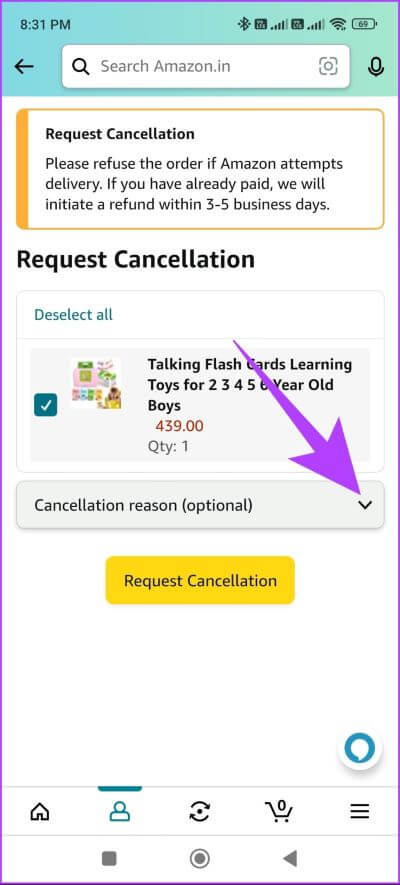
Schritt 6: Lokalisieren Stornierungsanfrage.
Hier sind Sie ja. Sie haben Ihre Amazon-Bestellung schnell über die mobile App storniert. Wenn Sie keine physische Bestellung, sondern eine digitale Bestellung stornieren möchten, lesen Sie weiter.
So stornieren Sie digitale Bestellungen bei Amazon
Es ist viel einfacher, eine digitale Bestellung zu stornieren als eine physische Bestellung. Die Schritte sind für den Desktop und die App gleich; Zum leichteren Verständnis haben wir es jedoch in zwei Teile geteilt. Lasst uns beginnen.
auf dem Computer
Schritt 1: Öffnen Sie Amazon in Ihrem bevorzugten Browser.
Schritt 2: Bewegen Sie den Mauszeiger darüber "Konten und Listen" , und wählen Sie "Mitgliedschaften und Abonnements".
Sie werden direkt zur Seite „Ihre Mitgliedschaften und Abonnements“ weitergeleitet. Hier sehen Sie eine Liste der digitalen Produkte von Amazon, wie z Hauptvideo und Audible, die Sie verwenden oder abonnieren.
Schritt 3: Wählen Sie die digitale Bestellung aus, die Sie stornieren möchten, und klicken Sie auf die Schaltfläche die Einstellungen sein eigenes.
Hinweis: Für die Demo werden wir Audible kündigen.
Schritt 4: auf Seite Hörbare Einstellungen , innerhalb "Mitgliedschaftsmöglichkeiten und Unterstützung“, Klicken Kündigung der Mitgliedschaft.
Schritt 5: Melden Sie sich jetzt bei Ihrem digitalen Konto an, um Ihre Identität zu bestätigen.
Hinweis: In unserem Fall ist es die Anmeldeseite von Audible.
Befolgen Sie die in Audible beschriebenen Schritte und kündigen Sie das Abonnement. Damit haben Sie Ihre digitale Bestellung bei Amazon erfolgreich storniert. Möchten Sie wissen, wie Sie auf die gleichen Einstellungen in der mobilen Amazon-App zugreifen können? Weiter lesen.
In der mobilen Amazon-App
Schritt 1: Öffnen Amazon-App und gehe zu Tab "Ich". Vom Boden.
Schritt 2: geh zum Bubble-Option ihr Konto.
Schritt 3: Scrollen Sie nach unten und wählen Sie „Mitgliedschaften und Abonnements“. Sie sehen alle Ihre digitalen Käufe aufgelistet.
Schritt 4: Wählen Sie das digitale Produkt aus, das Sie kündigen möchten, und klicken Sie auf seine Einstellungen.
Hinweis: Für die Demo werden wir Ihr Audible-Konto kündigen.
Schritt 5: im Bildschirm Hörbare Einstellungen , innerhalb "Mitgliedschaftsmöglichkeiten und Unterstützung", Klicken Kündigung der Mitgliedschaft.
Sie werden zur Anmeldeseite von Audible im Internet weitergeleitet. Befolgen Sie die in Audible beschriebenen Schritte und kündigen Sie das Abonnement.
Hier sind Sie ja. Sie kündigen Ihr digitales Abonnement bei Amazon schnell und effektiv. Wenn Sie Fragen haben, lesen Sie den Abschnitt „Häufig gestellte Fragen“ weiter unten.
Fragen und Antworten zum Stornieren von Bestellungen bei Amazon
1. Kann ich einen Artikel stornieren, nachdem er versandt wurde?
Dies hängt von den Umständen und Richtlinien des jeweiligen Verkäufers und von Amazon ab. Im Allgemeinen kann der Käufer einen versandten Artikel nicht direkt stornieren. Kunden können jedoch die Lieferung des Artikels verweigern oder den Artikel nach Erhalt gegen eine Rückerstattung zurücksenden.
2. Erstattet Amazon Ihnen, wenn Sie eine Bestellung stornieren?
Wenn Sie eine Bestellung bei Amazon stornieren, bevor sie versandt wurde, erstattet Amazon den vollen Betrag auf Ihre ursprüngliche Zahlungsmethode zurück. Rückerstattungen werden in der Regel innerhalb von XNUMX Tagen bearbeitet.
Stressfreies Einkaufen
Wenn Sie wissen, wie Sie eine Bestellung bei Amazon stornieren, können Sie bei Bedarf eine Rückerstattung veranlassen. Trotzdem ist es wichtig zu beachten, dass die Regeln und Richtlinien für Stornierungen und Rückerstattungen bei Amazon je nach Verkäufer, Produkt oder Umständen variieren können.
Lesen Sie daher die Richtlinien und Richtlinien des Verkäufers sorgfältig durch, bevor Sie eine Bestellung aufgeben. Sie können auch gerne lesen So erhalten und drucken Sie eine Quittung von Amazon.